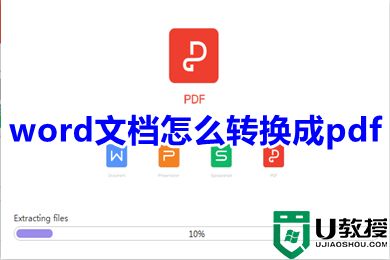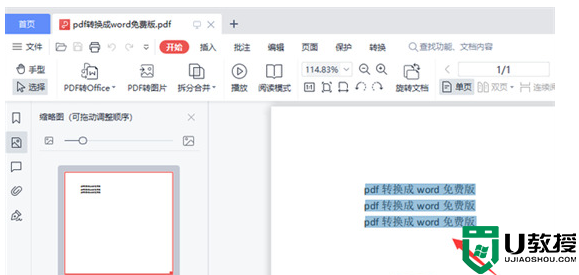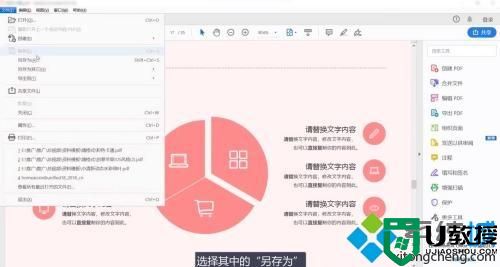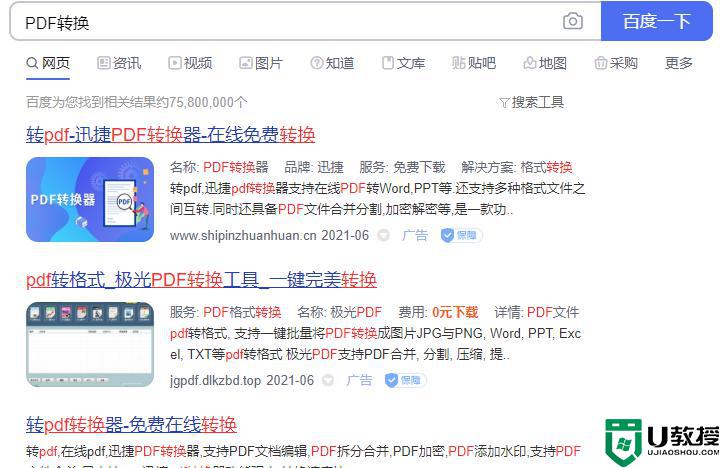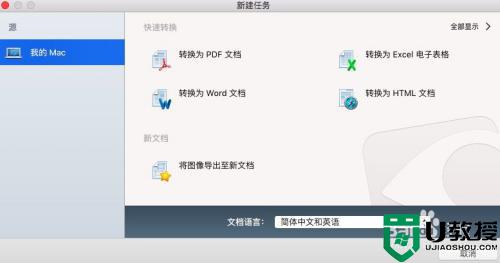word文件转pdf如何操作 将word文档转换成pdf的教程
时间:2021-07-02作者:lulu
PDF格式是一种非常优秀的文档格式,便携性很高。近日有网友在使用电脑的过程中,想要将word文档转换成pdf,对此我们该如何操作呢?很多朋友不是很清楚word文件如何转pdf,那么接下来本文就来为大家分享关于将word文档转换成pdf的教程。
详细教程如下:
1、打开需要转换成PDF格式的Word文档。

2、点击左上角的“文件”选项卡。
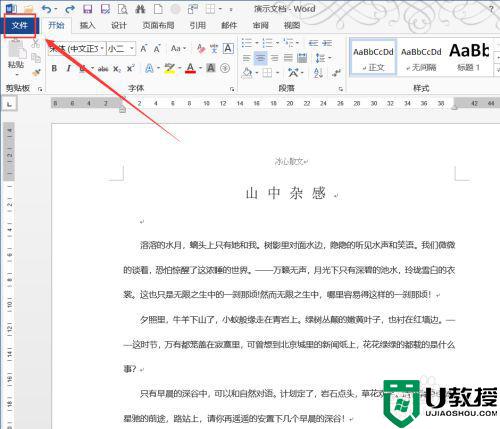
3、然后选中“另存为”,选择好保存的位置。
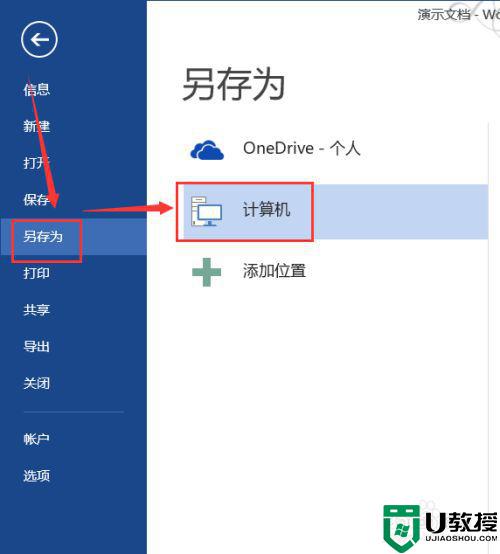
4、在“另存为”对话框中点击“保存类型”。
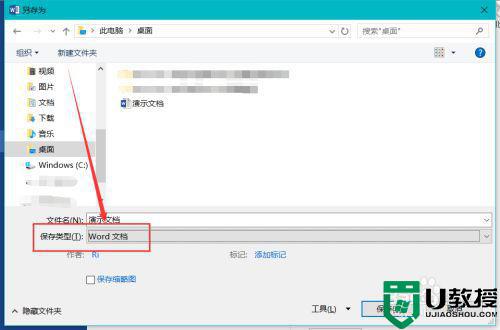
5、在下拉菜单中选中PDF。
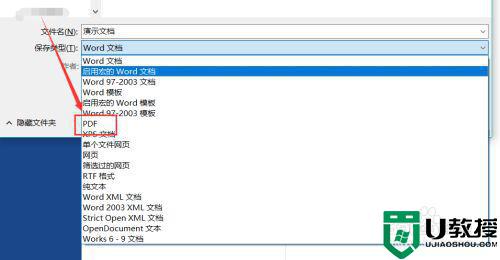
6、选择完毕后,点击“选项”按钮,就可以对转换的PDF做一些小小的设置。
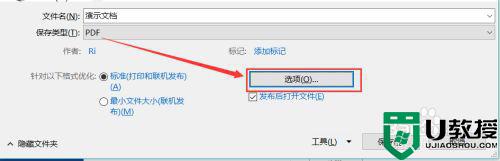
7、如图,比如要转换的页码范围、是否使用密码加密等,然后点击确定。
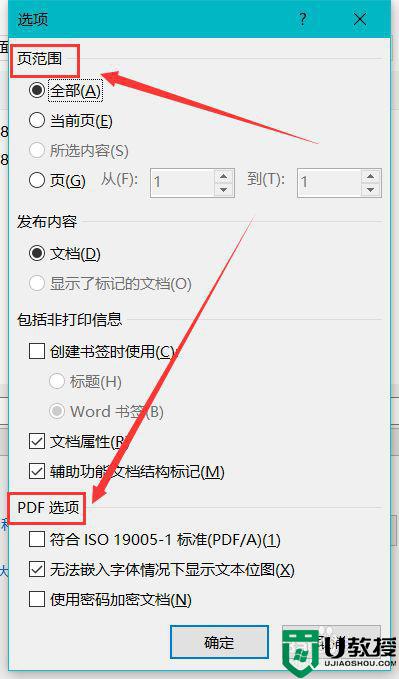
8、设置完成后,点击“保存”按钮。
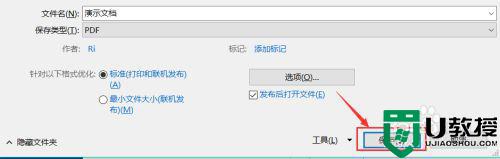
9、如图,把刚刚的Word文档转换成PDF格式的文件了。
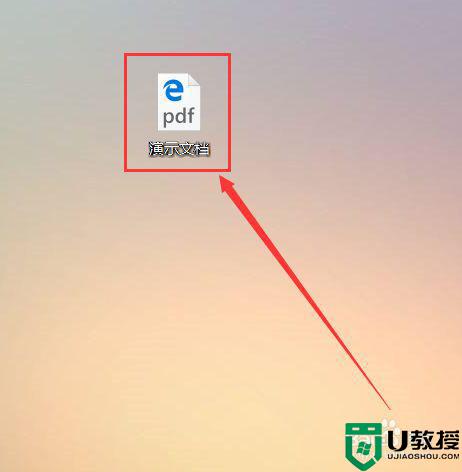
以上就是关于将word文档转换成pdf的教程啦,有需要的朋友可以按照上面的方法来操作哦。